Brugsanvisning LEXMARK X2625
Lastmanuals tilbyder en socialt drevet service indeholdende deling, opbevaring og søgning i manualer relateret til brugen af hardware og software: brugerguides, ejermanualer, hurtigstart guides og tekniske datablade. GLEM IKKE: LÆS ALTID BRUGERGUIDEN FØR KØB!!!
Hvis dette dokument passer til den brugerguide, instruktionsmanual eller brugermanual du leder efter, så download den nu. Lastmanuals giver dig hurtig og nem adgang til brugermanualen LEXMARK X2625. Vi håber at du finder denne LEXMARK X2625 brugerguide anvendelig for dig.
Lastmanuals hjælper med at downloade brugerguide til LEXMARK X2625
Du kan også downloade disse produktrelaterede manualer:
Manual abstract: betjeningsvejledning LEXMARK X2625
Detaljeret instruktioner er i Brugerguiden.
[. . . ] Brugervejledning til 2600 Series
Januar 2009
Maskintype(r): 4433, 4445 Model(ler): Diverse, xxx, hvor "x" er et alfanumerisk tegn
www. lexmark. com
Indhold
Sikkerhedsoplysninger. . . . . . . . . . . . . . . . . . . . . . . . . . . . . . . . . . . . . . . . . . . . . . . . . . . . . . . . . . . . . . . . . . . . . . 5 Introduktion. . . . . . . . . . . . . . . . . . . . . . . . . . . . . . . . . . . . . . . . . . . . . . . . . . . . . . . . . . . . . . . . . . . . . . . . . . . . . . . . . . . . . . . . 6
Sådan finder du oplysninger om printeren. . . . . . . . . . . . . . . . . . . . . . . . . . . . . . . . . . . . . . . . . . . . . . . . . . . . . . . . . . . . . . . . . . . . . . . . . . . . . . . . . . . . . . . . . . . . . . . . . . . . . . . . . . . . . . . . . . 6
Installation af printeren. . . . . . . . . . . . . . . . . . . . . . . . . . . . . . . . . . . . . . . . . . . . . . . . . . . . . . . . . . . . . . . . . . . . 9
Sådan undgår du fejl under softwareinstallationen. . . . . . . . . . . . . . . . . . . . . . . . . . . . . . . . . . . . . . . . . . . . . . . . . . . . . . . . . . . . . . . . . . . . . . . . . . . . . . . . . . . . . . . . . . . . . . . . . . 9 Installation af printeren til kopiering alene. . . . . . . . . . . . . . . . . . . . . . . . . . . . . . . . . . . . . . . . . . . . . . . . . . . . . . . . . . . . . . . . . . . . . . . . . . . . . . . . . . . . . . . . . . . . . . . . . . . . . . . . . . . . . . . . . . 9 Om printerens dele. . . . . . . . . . . . . . . . . . . . . . . . . . . . . . . . . . . . . . . . . . . . . . . . . . . . . . . . . . . . . . . . . . . . . . . . . . . . . . . . . . . . . . . . . . . . . . . . . . . . . . . . . . . . . . . . . . . . . . . . . . . . . . . . . . . . . . . . . . . . . . . . . . . . . . . . . . . . . 14 Brug af printerens kontrolpanel. . . . . . . . . . . . . . . . . . . . . . . . . . . . . . . . . . . . . . . . . . . . . . . . . . . . . . . . . . . . . . . . . . . . . . . . . . . . . . . . . . . . . . . . . . . . . . . . . . . . . . . . . . . . . . . . . . . . . . . . . . . . . . . . . . . . . 16
Om printersoftwaren. . . . . . . . . . . . . . . . . . . . . . . . . . . . . . . . . . . . . . . . . . . . . . . . . . . . . . . . . . . . . . . . . . . . . . 18
Installation af printersoftware. . . . . . . . . . . . . . . . . . . . . . . . . . . . . . . . . . . . . . . . . . . . . . . . . . . . . . . . . . . . . . . . . . . . . . . . . . . . . . . . . . . . . . . . . . . . . . . . . . . . . . . . . . . . . . . . . . . . . . . . . . . . . . . . . . . . . . . . . 18 Installation af den valgfri XPS-driver (kun Windows Vista-brugere). . . . . . . . . . . . . . . . . . . . . . . . . . . . . . . . . . . . . . . . . . . . . . . . . . . . . . . . . . . . . . . . . 18 Brug af Windows printersoftware. . . . . . . . . . . . . . . . . . . . . . . . . . . . . . . . . . . . . . . . . . . . . . . . . . . . . . . . . . . . . . . . . . . . . . . . . . . . . . . . . . . . . . . . . . . . . . . . . . . . . . . . . . . . . . . . . . . . . . . . . . . . . . . . . . 19 Brug af Macintosh-printersoftwaren. . . . . . . . . . . . . . . . . . . . . . . . . . . . . . . . . . . . . . . . . . . . . . . . . . . . . . . . . . . . . . . . . . . . . . . . . . . . . . . . . . . . . . . . . . . . . . . . . . . . . . . . . . . . . . . . . . . . . . . . . . . . 20
Ilægning af papir og originaldokumenter. . . . . . . . . . . . . . . . . . . . . . . . . . . . . . . . . . 22
Ilægning af papir. . . . . . . . . . . . . . . . . . . . . . . . . . . . . . . . . . . . . . . . . . . . . . . . . . . . . . . . . . . . . . . . . . . . . . . . . . . . . . . . . . . . . . . . . . . . . . . . . . . . . . . . . . . . . . . . . . . . . . . . . . . . . . . . . . . . . . . . . . . . . . . . . . . . . . . . . . . . . . . . . . 22 Ilægning af forskellige papirtyper. . . . . . . . . . . . . . . . . . . . . . . . . . . . . . . . . . . . . . . . . . . . . . . . . . . . . . . . . . . . . . . . . . . . . . . . . . . . . . . . . . . . . . . . . . . . . . . . . . . . . . . . . . . . . . . . . . . . . . . . . . . . . . . . . 22 Ilægning af originaldokumenter på scannerens glasplade. . . . . . . . . . . . . . . . . . . . . . . . . . . . . . . . . . . . . . . . . . . . . . . . . . . . . . . . . . . . . . . . . . . . . . . . . . . . . . . . . 25
Udskrivning. . . . . . . . . . . . . . . . . . . . . . . . . . . . . . . . . . . . . . . . . . . . . . . . . . . . . . . . . . . . . . . . . . . . . . . . . . . . . . . . . . . . . . . . 27
Udskrivning af basisdokumenter. . . . . . . . . . . . . . . . . . . . . . . . . . . . . . . . . . . . . . . . . . . . . . . . . . . . . . . . . . . . . . . . . . . . . . . . . . . . . . . . . . . . . . . . . . . . . . . . . . . . . . . . . . . . . . . . . . . . . . . . . . . . . . . . . . . 27
Udskrivning af et dokument . . . . . . . . . . . . . . . . . . . . . . . . . . . . . . . . . . . . . . . . . . . . . . . . . . . . . . . . . . . . . . . . . . . . . . . . . . . . . . . . . . . . . . . . . . . . . . . . . . . . . . . . . . . . . . . . . . . . . . . . . . . . . . . . . . . . . . . . . . . . . . . . . . . . . . . 27 Udskrivning af websider. . . . . . . . . . . . . . . . . . . . . . . . . . . . . . . . . . . . . . . . . . . . . . . . . . . . . . . . . . . . . . . . . . . . . . . . . . . . . . . . . . . . . . . . . . . . . . . . . . . . . . . . . . . . . . . . . . . . . . . . . . . . . . . . . . . . . . . . . . . . . . . . . . . . . . . . . . . . . . . 27 Udskrivning af flere kopier af et dokument . . . . . . . . . . . . . . . . . . . . . . . . . . . . . . . . . . . . . . . . . . . . . . . . . . . . . . . . . . . . . . . . . . . . . . . . . . . . . . . . . . . . . . . . . . . . . . . . . . . . . . . . . . . . . . . . . . . . . . . . . . 28 Sortering af udskrevne kopier. . . . . . . . . . . . . . . . . . . . . . . . . . . . . . . . . . . . . . . . . . . . . . . . . . . . . . . . . . . . . . . . . . . . . . . . . . . . . . . . . . . . . . . . . . . . . . . . . . . . . . . . . . . . . . . . . . . . . . . . . . . . . . . . . . . . . . . . . . . . . . . . . . . . [. . . ] 2 Klik på Egenskaber, Indstillinger, Optioner eller Opsætning. 3 Foretag ændringer af indstillingerne. 4 Klik på Profiler, og klik derefter på Gem aktuelle indstillinger. 5 Vælg en tom placering til indstillingen, og tildel den et navn.
Bemærk!Den første placering indeholder fabriksindstillinger, som ikke kan ændres eller slettes.
6 Klik på Gem. 7 Luk alle åbne programdialogbokse.
Udskrivning
36
Bemærkninger:
· Hvis du vil hente printerindstillingerne, skal du klikke på Profiler Gendan en profil og derefter vælge navnet
på den profil, du vil bruge. · Hvis du vil slette en indstilling, skal du klikke på Profiler Slet profiler. Vælg den indstilling, du vil slette, og klik på Slet.
Brug af Macintosh
Genvejsmenuen Arkiverede indstillinger giver dig mulighed for at gemme udskriftsindstillinger, som du bruger tit. Hvis udskriftsindstillingerne gemmes i en arkiveret indstilling, behøver du ikke at justere udskriftsindstillingerne for hvert udskrifts job.
1 Klik på Arkiv Udskriv i et åbent dokument. 2 Vælg og juster indstillingerne blandt indstillingerne i genvejsmenuen Udskriftsindstillinger. 3 I genvejsmenuen Arkiverede indstillinger skal du vælge Arkiver som.
Dialogboksen Arkiver arkiveret indstilling vises.
4 Angiv et navn til den arkiverede indstilling. 5 Klik på OK.
Udskrivning
37
Kopiering
Kopiering
1 Ilæg papir. 2 Læg et originaldokument på scannerens glasplade med forsiden nedad. 3 Hvis du vil udskrive mere end én kopi, skal du trykke på 4 Tryk på
, indtil det ønskede antal kopier vises på displayet.
for at starte en kopiering i farver eller for at starte en kopiering i sort/hvid.
Kopiering af 4x6-fotos
1 Ilæg et 4 x 6-fotokort (10 x 15 cm) med den glittede eller udskriftsegnede side opad. Hvis du ikke er sikker på,
hvilken side der er den udskriftsegnede, skal du se i vejledningen, der fulgte med papiret.
2 Placer et foto med forsiden nedad i øverste højre hjørne af scannerens glasplade. 3 Hvis du vil udskrive mere end én kopi, skal du trykke på 4 Tryk på
. , indtil det ønskede antal kopier vises på displayet.
Kopiering
38
Scanning
Scanning af originaldokumenter
Du kan scanne og derefter udskrive fotos, tekstdokumenter, artikler, aviser og andre udgivelser. Du kan også scanne et dokument, så det kan faxes.
1 Åbn dækslet, og læg derefter et originaldokument med forsiden nedad på scannerens glasplade.
2 Luk topdækslet for at undgå mørke kanter på det scannede billede. 3 Kontroller, at printeren er sluttet til en computer, og at både printeren og computeren er tændt. 4 I printerens kontrolpanel skal du trykke på
.
5 Hvis du bruger et Macintosh-operativsystem, skal du klikke og trække visningen af dokumentet eller billedet for
at vælge den del, du vil scanne, og derefter klikke på Scan i dialogboksen Scan på computerskærmen.
6 Hvis du vil gemme det scannede billede, skal du i computerprogrammet klikke på Arkiv Arkiver som. 7 Angiv filnavnet og filtypen, samt hvor det scannede billede skal gemmes. 8 Klik på Gem.
Annullering af scanningsjob
Brug af printerens kontrolpanel
Hvis du vil annullere et job, som scannes på scannerens glasplade, skal du gå til printerens kontrolpanel og derefter trykke på .
Brug af Windows
Hvis du vil annullere et scanningsjob, der er startet i Lexmark Productivity Studio eller Lexmark FastPics, skal du åbne softwaren og derefter følge vejledningen på skærmen.
Scanning
39
Brug af Macintosh
1 Dobbeltklik på printermappen i Finder-vinduet. [. . . ] Por medio de la presente, Lexmark International, Inc. declara que este producto cumple con los requisitos esenciales y cualesquiera otras disposiciones aplicables o exigibles de la Directiva 1999/5/CE. Käesolevaga kinnitab Lexmark International, Inc. , et seade see toode vastab direktiivi 1999/5/EÜ põhinõuetele ja nimetatud direktiivist tulenevatele muudele asjakohastele sätetele. vakuuttaa täten, että tämä tuote on direktiivin 1999/5/EY oleellisten vaatimusten ja muiden sitä koskevien direktiivin ehtojen mukainen. [. . . ]
UDEN ANSVAR FOR DOWNLOAD AF BRUGERGUIDEN FOR LEXMARK X2625 Lastmanuals tilbyder en socialt drevet service indeholdende deling, opbevaring og søgning i manualer relateret til brugen af hardware og software: brugerguides, ejermanualer, hurtigstart guides og tekniske datablade.

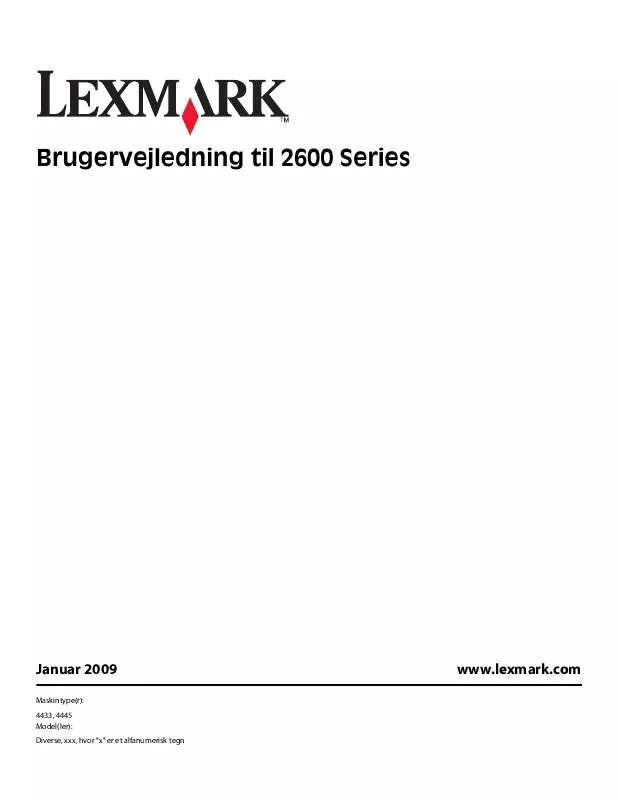
 LEXMARK X2625 INSTALLATIEKAART (250 ko)
LEXMARK X2625 INSTALLATIEKAART (250 ko)
 LEXMARK X2625 INSTALLATIONSARK (234 ko)
LEXMARK X2625 INSTALLATIONSARK (234 ko)
 LEXMARK X2625 (1054 ko)
LEXMARK X2625 (1054 ko)
 LEXMARK X2625 SETUP SHEET (250 ko)
LEXMARK X2625 SETUP SHEET (250 ko)
 LEXMARK X2625 FOLHA DE INSTALAÇÃO (400 ko)
LEXMARK X2625 FOLHA DE INSTALAÇÃO (400 ko)
 LEXMARK X2625 نشرة الإعداد (913 ko)
LEXMARK X2625 نشرة الإعداد (913 ko)
 LEXMARK X2625 دليل المستخدم (1057 ko)
LEXMARK X2625 دليل المستخدم (1057 ko)
